Tìm hiểu cách gỡ cài đặt riot client trên Windows và Mac. Hướng dẫn chi tiết về cách gỡ cài đặt Riot Client để chơi League of Legends một cách thuận tiện.

Giới thiệu
Trong thế giới game online, League of Legends (LoL) là một trong những tựa game nổi tiếng nhất và được yêu thích rộng rãi trên toàn thế giới. Riot Client là một phần mềm quan trọng trong quá trình chơi LoL, giúp người chơi truy cập và quản lý trò chơi một cách thuận tiện. Tuy nhiên, có những trường hợp người chơi cần gỡ cài đặt Riot Client vì một số lý do như lỗi hệ thống, cập nhật mới, hoặc muốn cài đặt lại từ đầu. Trong bài viết này, chúng ta sẽ tìm hiểu cách gỡ cài đặt Riot Client trên cả hệ điều hành Windows và Mac.
Cách gỡ cài đặt Riot Client trên hệ điều hành Windows
Nếu bạn đang sử dụng hệ điều hành Windows và muốn gỡ cài đặt Riot Client, hãy làm theo các bước sau đây:
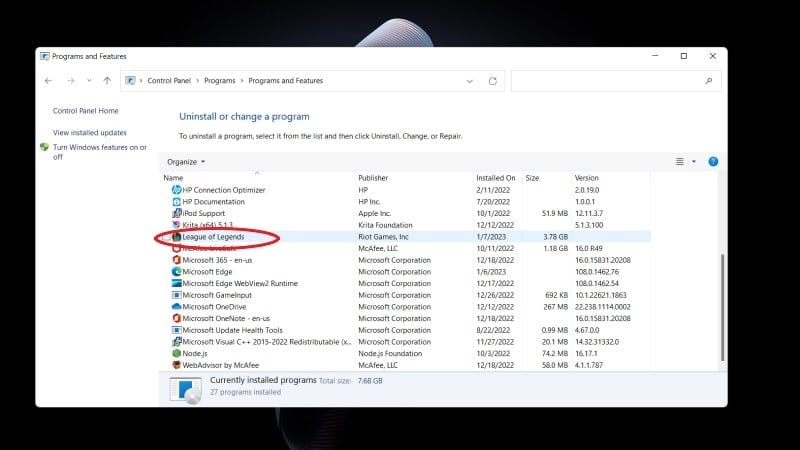
Bước 1: Đóng Riot Client và tất cả các ứng dụng liên quan
Đầu tiên, hãy đảm bảo rằng bạn đã đóng Riot Client và tất cả các ứng dụng liên quan khác như trò chơi League of Legends. Điều này đảm bảo quá trình gỡ cài đặt được thực hiện một cách trơn tru và không gặp vấn đề.
Bước 2: Mở Control Panel và tìm kiếm “Programs and Features”
Tiếp theo, hãy mở Control Panel trên máy tính của bạn và tìm kiếm “Programs and Features” hoặc “Chương trình và tính năng”.
Bước 3: Tìm Riot Client trong danh sách các chương trình đã cài đặt
Trong cửa sổ “Programs and Features”, bạn sẽ thấy danh sách các chương trình đã cài đặt trên máy tính của mình. Hãy tìm Riot Client trong danh sách này.
Bước 4: Chọn Riot Client và nhấn “Uninstall”
Sau khi tìm thấy Riot Client trong danh sách các chương trình đã cài đặt, hãy nhấp chuột phải vào nó và chọn “Uninstall” hoặc “Gỡ cài đặt”.
Bước 5: Xác nhận việc gỡ cài đặt và chờ quá trình hoàn tất
Một cửa sổ xác nhận sẽ hiện ra, yêu cầu bạn xác nhận việc gỡ cài đặt Riot Client. Hãy chắc chắn rằng bạn đã sao lưu dữ liệu quan trọng trước khi tiếp tục. Sau khi xác nhận, quá trình gỡ cài đặt sẽ bắt đầu và bạn chỉ cần chờ đợi cho đến khi nó hoàn tất.
Cách gỡ cài đặt Riot Client trên hệ điều hành Mac
Nếu bạn đang sử dụng hệ điều hành Mac, dưới đây là các bước để gỡ cài đặt Riot Client:
Bước 1: Tìm và đóng Riot Client cùng với các ứng dụng liên quan
Trước tiên, hãy đảm bảo rằng bạn đã đóng Riot Client và tất cả các ứng dụng liên quan khác trên Mac của mình. Điều này đảm bảo quá trình gỡ cài đặt diễn ra một cách suôn sẻ.
Bước 2: Mở Finder và chọn “Applications” trong cột bên trái
Sau đó, mở Finder trên Mac và chọn “Applications” trong cột bên trái của cửa sổ Finder.
Bước 3: Tìm và kéo thả Riot Client vào Trash
Trong thư mục “Applications”, tìm Riot Client và kéo thả nó vào Trash (Thùng rác) trên Dock của Mac.
Bước 4: Xác nhận việc gỡ cài đặt và nhập mật khẩu quản trị
Sau khi kéo thả Riot Client vào Trash, một cửa sổ xác nhận sẽ hiện ra, yêu cầu bạn xác nhận việc gỡ cài đặt. Nhập mật khẩu quản trị của bạn để tiếp tục quá trình gỡ cài đặt.
Bước 5: Chờ quá trình hoàn tất và xóa hết các tệp tin còn lại
Sau khi xác nhận, quá trình gỡ cài đặt Riot Client sẽ bắt đầu. Chờ đợi cho đến khi nó hoàn tất và đảm bảo rằng bạn xóa hết các tệp tin còn lại liên quan đến Riot Client để giải phóng không gian lưu trữ trên máy tính của mình.
Các vấn đề thường gặp khi gỡ cài đặt Riot Client và cách khắc phục
Trong quá trình gỡ cài đặt Riot Client, có thể bạn sẽ gặp một số vấn đề. Dưới đây là một số vấn đề thường gặp và cách khắc phục chúng:
Vấn đề 1: Không thể tìm thấy Riot Client trong danh sách các chương trình đã cài đặt
Có thể có trường hợp bạn không thể tìm thấy Riot Client trong danh sách các chương trình đã cài đặt trên máy tính của mình. Trong trường hợp này, hãy thử các giải pháp sau:
- Kiểm tra xem bạn đã đóng Riot Client và tất cả các ứng dụng liên quan chưa.
- Khởi động lại máy tính và thử lại quá trình tìm kiếm trong danh sách các chương trình đã cài đặt.
Vấn đề 2: Gỡ cài đặt không thành công vì lỗi hệ thống
Trong một số trường hợp, gỡ cài đặt Riot Client có thể không thành công do các lỗi hệ thống. Để khắc phục vấn đề này, hãy thử các phương pháp sau:
- Kiểm tra kết nối internet và đảm bảo rằng bạn có quyền truy cập quản trị để gỡ cài đặt chương trình.
- Tắt tường lửa hoặc phần mềm diệt virus tạm thời và thử lại quá trình gỡ cài đặt.
- Nếu vẫn gặp lỗi, hãy liên hệ với bộ phận hỗ trợ của Riot Games để được giúp đỡ.
Vấn đề 3: Các tệp tin liên quan không được xóa hoàn toàn sau khi gỡ cài đặt
Một vấn đề khác có thể xảy ra là các tệp tin liên quan đến Riot Client không được xóa hoàn toàn sau khi gỡ cài đặt. Để giải quyết vấn đề này, hãy làm theo các bước sau:
- Mở File Explorer trên Windows hoặc Finder trên Mac và tìm đường dẫn đến thư mục cài đặt Riot Client.
- Xóa hết các tệp tin và thư mục còn lại liên quan đến Riot Client.
- Kiểm tra lại các thư mục khác như “AppData” trên Windows hoặc “Library” trên Mac để đảm bảo rằng không còn tệp tin liên quan nào còn lại.
Câu hỏi thường gặp (FAQ)
Câu hỏi 1: Tôi có thể gỡ cài đặt Riot Client để cài đặt lại không?
Đúng vậy, bạn có thể gỡ cài đặt Riot Client để cài đặt lại từ đầu. Điều này có thể hữu ích khi bạn gặp vấn đề kỹ thuật hoặc muốn cài đặt phiên bản mới nhất của Riot Client.
Câu hỏi 2: Riot Client có ảnh hưởng tới việc chơi các trò chơi khác không?
Không, Riot Client chỉ ảnh hưởng đến việc chơi trò chơi League of Legends và các sản phẩm liên quan của Riot Games. Nó không ảnh hưởng đến việc chơi các trò chơi khác trên máy tính của bạn.
Câu hỏi 3: Làm thế nào để tôi có thể tìm hiểu thêm về Riot Client?
Để tìm hiểu thêm về Riot Client và các thông tin liên quan, bạn có thể truy cập trang chủ của Riot Games hoặc tham gia cộng đồng người chơi LoL để được tư vấn và chia sẻ kinh nghiệm.
Kết luận
Trong bài viết này, chúng ta đã tìm hiểu cách gỡ cài đặt Riot Client trên cả hệ điều hành Windows và Mac. Việc gỡ cài đặt Riot Client đúng cách là rất quan trọng để giải phóng không gian lưu trữ và khắc phục các vấn đề tiềm ẩn. Hãy chắc chắn tuân thủ đúng các bước và cẩn thận trong quá trình gỡ cài đặt.
Nếu bạn cần thêm thông tin về các vấn đề liên quan đến Riot Client hoặc muốn chia sẻ kinh nghiệm của mình, hãy truy cập Nào Tốt Nhất – trang review đánh giá sản phẩm và dịch vụ tốt nhất.